Das größte Manko am HTC-Desire ist ja die Akkulaufzeit. Je nach Einsatz des Desires hat man unter Umständen Mühe, über den Tag zu kommen. Um die Laufzeit zu Optimieren verwende ich JuiceDefender von Latedroid, den es als kostenlose und als Paid-App mit mehr Funktionen im Market gibt.
Für einige Funktionen benötigt Juice Defender Root-Rechte, er funktioniert aber auch ohne Root. Da Juice-Defender inzwischen eine andere Oberfläche hat, habe ich einen neuen Artikel verfasst.
Den Juice Defender gibt es im Google Market
man kann erst einmal die Kostenlose App in Ruhe ausprobieren, wenn man die Paid App möchte, kann man die jederzeit im Market kaufen und upgradet damit die vorhandene Juice-Defender Installation:
Ich werde hier die Funktionen der Paid App erklären, bei der kostenlosen App lassen sich ein paar Funktionen nicht nutzen, ansonsten sind die Programme gleich.
Zur Kontrolle des Energieverbrauchs verwende ich JuicePlotter, ebenfalls von Latedroid, dies gibt es kostenlos im Market, es lässt sich auch direkt aus dem Juice-Defender heraus installieren.
Funktion des Juice Defender:
Der Juice Defender kann folgendes:
- Automatisches Aktivieren und deaktivieren des Mobilen Datennetzes und WLAN nach einem definierten Zeitplan (Standard ist: alle Datenverbindungen für 15 Minuten deaktiviert, dann für 1 Minute aktiviert, um Sync zu realisieren)
- Automatisches ein und Ausschalten von WLAN abhängig vom Standort, der aus der aktiven Mobilfunkzelle ermittelt wird
- Automatisches Deaktivieren aller Datenverbindungen für einen definierbaren Zeitraum (z.B. Nachts)
- Ausnahmen für o.g. Regeln für bestimmte Programme, oder Tageszeiten oder bei einem Mindesttraffic (so dass wenn der Sync umfangreicher ist die Datenverbindung nicht gekappt wird)
- Automatisches benutzen von 2G beim syncen im Standby
- Erstellen von CPU-Taktprofilen (ähnlich wie SetCPU)
Anleitung zu den Einstellungen:
Nachdem der Juice Defender installiert empfängt uns der Hauptscreen, entweder in der komplexen oder in der vereinfachten Ansicht
zuerst das Setup starten, damit der Juice Defender alle Funktionen des Handys prüft und ermittelt, welche Optionen er benutzen kann
Wichtig: für ein Fehlerfreies Setup ist eine sehr gute Netzverbindung ins mobile Netz nötig!!!
ggf. kommt während des Setup ein Fehler dass ein „AOSP-Helper“ nicht gefunden oder installiert werden kann. Dieser ist unter AOSP-ROMs für die Umschaltung zwischen 2G und 3G-Mobilnetz zuständig. Die Meldung einfach ignorieren ;o)
Benutzt man nur den einfachen Modus, versucht sich der Juice-Defender automatisch zu konfigurieren und nimmt ein Standardprofil, genauer einstellen kann man alles natürlich im erweiterten Modus.
die Einstellungen im Erweiterten Modus
die einzelnen Optionen für Profile:
Hinweis: manche Optionen sind ausgegraut, die kann man aktivieren, wenn man längere Zeit auf die Option drückt, wenn sie trotzdem nicht aktiv wird, ist diese Option nur in der Paid-App verfügbar, es erscheint im Logbereich dazu ein Hinweis. Gegebenenfalls lassen sich einige Zusatzoptionen nicht aktivieren/deaktivieren, weil deren Benutzung eine andere Option als aktiviert/deaktiviert bedingt.
- Daten – Juice Defender schaltet die Datenverbindung des Handys (Mobiles Internet und ggf. WLAN) nach den Vorgaben an und aus, Zusatzoption: WLAN bevorzugen – Schaltet erst WLAN ein, um dem Telefon vor eine Chance zu geben, sich zuerst mit WLAN zu verbinden, wenn WLAN nicht erfolgreich erfolgt eine Verbindung über das Mobile Netz, schont den Traffic über das Mobilnetz, da sonst nur über Mobilnetz verbunden wird. Beim Wecken aus dem Standby wird auch zuerst WLAN aktiviert. Dies führt aber ggf. zu einer 5-sekündigen Verzögerung, bis man eine Datenverbindung hat. Ist die Zusatzoption nicht aktiv verbindet sich das Handy zuerst kurz mit dem mobilen Datennetz, sofern verfügbar wird aber nach wenigen Sekunden WLAN aktiviert und bei Verfügbarkeit auch genutzt
- 3G – Juice Defender wird während des eingestellten Zeitplans (dafür muss die Zusatzoption „Zeitplan“ noch aktiviert werden) während des Standbys (Option Zeitplan weiter unten) nur 2G zur Syncronisation benutzen und auch für mobiles Netz nur 2G nutzen, somit entfällt die stromhungrige Suche nach einem UMTS-Netz, 3G wird genutzt, wenn man das Handy entsperrt, bzw. aus dem Standby weckt. Wenn man beim syncen nur kleine Datenmengen überträgt, ist das eine sehr Energiesparende Funktion, da nicht nach UMTS-Netzen gesucht wird. Erhält man allerdings viele Emails mit großen Anhängen, dann sollte man diese Einstellung nicht benutzen
- WLAN – wenn deaktiviert wird WLAN nur durch die Option „Standort“ ein bzw. ausgeschaltet. Aktiviert ermöglicht die Option WLAN im Standby zu deaktivieren (spart eine Menge Strom). Zusatzoptionen: „automatisch deaktiviern“ (Funktioniert nur wenn Option „Standort“ abgeschaltet), deaktiviert WLAN, wenn es mit keinem Netz verbunden ist. Ist man in Reichweite eines WLANs muss man aber WLAN ggf. selbst aktivieren. „Zeitplan“: Wenn aktiviert wird WLAN wärend des aktivierten Zeitplans eingeschaltet, wenn deaktiviert wird zum syncen im Standby kein WLAN benutzt! „Bildschirm“: WLAN wird aktiviert, sobald der Bildschirm aktiviert wird (auch mit Entsperrmuster)
- CPU – es lassen sich die CPU-Taktungen beeinflussen, benutze ich nicht, da dies mit SetCPU viel besser einzustellen ist
- Zeitplan – das „Knallerfeature“ mit dem meisten Stromsparpotential: Sobald aktiviert, wird im Standby jegliche Datenverbindung (WLAN und Mobiles Netz) abgeschaltet. Aller 15 Minuten werden die Mobilnetze für eine Minute aktiviert, um eine Synchronisation zu ermöglichen. Zusatzoptionen: Slider: Stellt eine Kombination von deaktivierter und aktivierter Zeit ein, Standard ist 15 Minuten deaktiviert, dann 1 Minute aktiviert. Option „Schnell“: Aktiviert Datenverbindungen nur für kurze Zeit, muss zwingend mit der Option „Traffic“ eingesetzt werden, um sicher zu stellen, das längere Syncs vollständig durchgeführt werden
zusätzliche Erläuterung zum Zeitplan:
Woher weiß eine App, wann Netz verfügbar ist?
Standardmäßig fragt eine App, wenn sie sich syncen will, beim Android-OS an, ob eine Datenverbindung vorhanden ist. Ist keine Vorhanden, wartet die App so lange, bis das Android-System meldet: „Datenverbindung vorhanden“. Der Sync in der Warteschleife wird dann abgearbeitet. Somit ist es möglich, dass sich Apps während des Zeitplanes syncen können (auch wenn sie ihren eigenen Zeitplan haben). Bei schlecht Programmierten Apps erfolgt der Sync unter Umständen an Android vorbei, so dass ein sync nicht möglich ist, während Juice-Defender die Datenverbindung deaktiviert hat. Habe ich aber bisher bei den von mir verwendeten Apps nicht bemerkt.
- Nacht – Unter den Zusatzoptionen kann man mit dem Slider eine Zeit definieren, in denen keine Datenverbindung aufgebaut wird. Zusätzlich kann man auch noch in dieser Zeit alle Töne abschalten oder auch den Flugzeugmodus aktivieren. Bei letzteren hat man allerdings auch keine Telefonverbindung in dieser Zeit.
- Akku – unter Zusatzoptionen kann man eine Untergrenze für die Akkuladung einstellen, unter der jede Mobile Datenverbindung deaktiviert wird. Verlängert den Akku, wenn es mal kritisch wird. Die Zusatzoption „Ladegerät“ schaltet bei Benutzung des Netzteiles alle Datenverbindungen standardmäßig ein, auch im Standby
- Traffic – Unter Zusatzoptionen stellt man damit einen Trigger ein, um bei aktiven Datenverbindungen zu verhindern, dass diese im Standby gekappt werden. Die beiden Slider stellen die Datenmenge und die Zeit ein. Standardmäßig stehen hier 50 Kilobyte pro 15 Sekunden. D.h. stellt Juice-Defender eine Datenverbindung fest, bei der innerhalb von 15 Sekunden 50 Kilobyte übertragen werden, wird die Datenverbindung aufrecht erhalten. Dies ermöglicht Feintuning, sollten Datenverbindungen beim Übergang in den Standby abreißen, diese Option unbedingt aktivieren
- Peak – Definiert mit dem Slider einen Zeitraum, in dem alle Datenverbindungen aktiv bleiben. So kann man beispielsweise einstellen, dass sich nach der Zeit der „Nachteinstellung“ das Handy permanent mit dem Netz verbindet, um alle neuen Daten, die in der Zeit aufgelaufen sind, komplett zu syncen.
- Apps – Zusatzoption „Configure Apps“, hier wählt man die Apps aus, bei denen Juice Defender die Datenverbindung aufrecht erhalten soll. Zusatzoption „Ignore on Akku“: kappt die Verbindung auch, wenn diese Apps laufen, sollte das Handy in den kritischen Akkubereich kommen, der unter der Option „Akku“ definiert ist
- Bildschirm – Zusatzoption „Nur nach Entsperrung“: aktiviert Datenverbindungen nur, wenn man das Entsperrmuster gezeichnet hat, somit kann man schnell mal nach der Urzeit schauen, ohne Datenverbindungen einzuschalten. „Ignore on Akku“: stellt keine Datenverbindung auch nach Entsperrmuster her, wenn der Akku im kritischen Bereich ist
- Standort – Aktiviert die Standortbestimmung für WLAN. Dabei merkt sich Juice-Defender den Standort nach der jeweiligen aktiven Mobilfunkzelle (verbraucht somit keinen Strom für GPS). Diese Funktion ist selbstlernend. Juice Defender „lernt“ im Laufe der Zeit immer genauer, wo er sich in WLAN-Netze einbuchen kann und aktiviert WLAN nur gezielt dort. Die Standortgenauigkeit hängt natürlich von der dichte der Zellen ab. In einer STadt funktioniert das sehr genau. Auf dem Land ist eine Zelle unter Umständen mehrere Kilometer groß. Man muss das einfach probieren. Um Juice-Defender einen neuen Standort beizubringen, muss man WLAN einfach nur manuell aktivieren und sich in das jeweilige Netz einbuchen. Dann nimmt Juice Defender das neue WLAN Netz automatisch in seine Standortliste auf. Zusatzoptionen: „View known locations“: Listet alle bekannten WLAN-Netze auf. „Bekannte Standorte löschen“ löscht alle bekannten WLAN-Netze. Hinweis: Juice Defender benötigt einige Zeit, um sich selbst auf die Standorte zu optimieren. Das automatische Ein und Ausschalten funktioniert nicht, wenn an einem Standort kein Mobilfunknetz verfügbar ist (logisch: keinbe Mobilfunkzelle -> keine Standortbestimmung)
Wichtig:
nach Update eines ROMs sollte man mittels „Setup“ die Erkennung der Juice-Defender Optionen erneut veranlassen, da sich in einem neuen ROM diese Features durchaus ändern können und ggf. zu sehr ärgerlichen Fehlfunktionen und starken Akkuverbrauch führen.
Kontrolle mittels Juice-Plotter:
um die Energiesparmaßnahmen zu kontrollieren benutze ich Juice-Plotter
Er ist leicht zu handhaben. Mittels hoch und runtersliden in Bereich des Graphen verändert man den Maßstab, mit links und recht kann man sich in die Historie bewegen. Solltet Ihr Juice-Plotter zum ersten mal starten, müsst Ihr das Programm natürlich erst mal eine Weile laufen lassen, damit Ihr einen Graphen seht.
Die Farben zeigen folgendes an:
- Grün oberhalb des Graphen: Bildschirm an
- Rot unterhalb des Graphen: WLAN ist aktiv
- Gelb unterhalb des Graphen: Mobiles Datennetz aktiv
- Grüner Strich am Boden des Diagramms: Netzteil ist angeschlossen
- Der Graph selber ist grün, gelb oder rot, je nach Akkutemperatur.
viel Spaß beim Optimieren!!
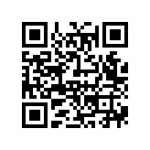
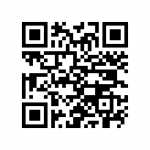

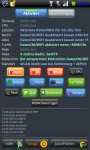

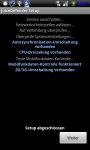
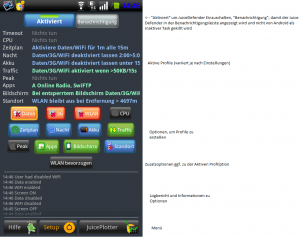

Ohne es gelesen zu haben, aber da warte ich schon ewig drauf 🙂
Noch mal ein allgemeines Anliegen, welches mir mit diesem Eintrag in die Sinne kommt.
https://www.brutzelstube.de/forum/viewtopic.php?f=17&t=28
Nachdem ich mir das Programm heruntergeladen und installiert habe, habe ich noch folgende Frage:
Habe noch keinen Datentarif in meinem Vertrag integriert.
Daheim nutze ich Wlan.
Wenn ich daheim bin soll sich automatisch kurz WLan einschalten um zu synchroniesieren.
Im Standard soll es aber aus sein.
Wenn ich den Browser oder die Email, oder Market, ect. öffne soll sich Wlan automatisch einschalten. Mit Beenden/Hintergrund schicken des Programms soll sich Wlan wieder ausschalten.
Datenverkehr über Mobilfunk soll generell ausgeschaltet bleiben!
Funktioniert das mit Juice Defender (alleine?)?
Konnte leider noch nicht so testen wie ich wollte!
Danke vorab
ich bin mir nicht sicher, ob Juice-Defender die Einstellung, das kein Mobiles Netz für Daten benutzt werden soll, eventuell ignoriert (also mal vorsichtig testen). In den Standardeinstellungen wird WLAN aktiviuert, sobald man das Telefon entsperrt. Das WLAN-Feature ist aber, glaube ich, auch nur in der Bezahl-App möglich
Danach hab ich nun auch schon eine Weile gesucht 🙂 Vielleicht sollte ich den JuiceDefender nun doch wieder mal installieren. Besten Dank für die gute Erklärung!
bitteschön ;o)
Ich finde das Teil oberklasse und habs auch gekauft. Das einzige Tool, was richtig massiv Akkulaufzeit bringt.
Benutzt du JuiceDefender immer noch? Bin ziemlich unschlüssig, ob ich es benutzen soll oder nicht und in diversen Foren findet man sowohl sehr positive als auch negative Erfahrungen…
Wenn du mir kurz deine Erfahrungen mit dem App berichten könntest, wäre ich sehr dankbar 🙂
Ansonsten: TOP Seite, hier findet man alles was man braucht schön aufbereitet und komfortabel! Danke!
na klar nutze ich es, habe es gekauft. Meine Erfahrungen sind sehr positiv, statt etwa 10 Stunden komme ich nun 1-2 Tage mit einer Ladung hin. Einfach testen, kostet ja erstmal nix…
29 Ich wusste garnicht das es so was hier gibt ! Aber is schon irgendwie cool :D:D:D
hab mal ne frage: hab ebenfalls juice defender gekauft – läuft auch ganz gut. jetzt hab ich das widget drauf und es zeigt mit x1,63 oder x2,39 an. welcher wert ist da besser der geringere oder der höhere? ich tippe mal auf den geringeren (stellt vielleicht den aktuellen akkuverbrauch da) bin mir aber nicht sicher. danke für ne antwort!!!
also die zahl gibt an, um welchen Faktor sich die Akkulaufzeit durch den Einsatz von Juice-Defender erhöht hat. D.h. 2.0 bedeutet, das JD deine Akkulaufzeit verdoppelt hat.
Um deine Frage zu beantworten: Je höher umso besser. Allerdings ist die Zahl eine Schätzzahl und eher ein Werbegadget ;o) aber so ungefähr haut das schon hin. Je länger JD läuft, umso weniger schwankt der Wert und umso genauer ist er.
alles klar – danke!!
Hallo !
Ich nutze auch Juice Defender auf meinem Galaxy S und bin auch sehr zufrieden, die Akkulaufzeit wird definitv verlängert.
Allerdings vermisse ich bei mir die 3G Einstellung. Ich vermute das es mit der Fehlermeldung bei der Installation des AOSP-Helpers zusammenhängt. Kennst Du zufällig eine Lösung dafür oder wird das evtl. nicht unterstützt von meinem Samsung Galaxy S ?
Danke und weiter so mit Deiner HP, gefällt mir sehr gut !
sorry, vom galaxy S hab ich keine ahnung
aber sicherlich wird es wohl daran liegen. Nicht alle Handys unterstützen die automatische 2G/3G Umschaltung durch Juice-Defender
Hallo, ich habe das Problem leider auch. Nach etwas googlen bin ich darauf gestoßen, dass nicht jedes ROM den AOSP-Helper unterstützt. So muss ich bei dem aktuellem MIUI-Rom auch drauf verzichten.
Moin,
servus, ich raffs einfach nicht – habe Juicy nach deinen Erklärungen eingestellt usw – aber er änder einfach nix – wenn ich wlan an habe….bleibts an – geht nie aus…. ? Macht das einen Sinn ?
Ich dachte das teil stellt das so ein, dass er alle 15 Min für 1 Min rein geht und dann wieder raus oder täusche ich mich da ?
Seh absolut keinen Unterschied…. ?
Wenn ich das Handy im Standby hab…keine Veränderung beim einschalten…Datenverbindung stets drin… ?
Komisch…
Hast Du da eine Idee ?
viele Grüße
Masel
Bei mir gehts einwandfrei. welches ROM nutzt du?
Hab Leedroid drauf – also klappt schon—-hätte evtl mal was geduldiger sein sollen….nur die normale Daten (bei mir nur vom Base also kein 3G) werden ständig abgerufen…ist das normal ? Hab bei mir als Einsparung wohl 1,60 – handy gestern um 13 Uhr aufgeladen – heute morgen nur noch 48%….ist was viel an verbrauch, oder ? Hab fast nix an zusatz apps die laufen….
dann noch was was mich wundert….gehört zwar nicht so ganz hier rein….Habe Lee mit Apps2SD integriert…habe mich dann immer gewundert warum mein interner speicher immer weniger wurde….derzeit noch 70 MB – anfangs r.d 100 mb frei….
Hab dann mal Apps2SD gesaugt um zu gucken welche Apps wo sind – und siehe da – es waren rd. 20 Apps/Spiele auf dem Phone anstatt auf der SD – hab dann in dem XDA Forum das gelesen mit dem Force Apps 2 SD – Unlock move to SD card for existing apps:
adb shell
pm setInstallLocation 2
habs auch eingegeben….sehe keinen unterschied…App getestet wieder auf dem Phone….
Aber einige Apps werden auf die externe Part. gelegt…sieht man ja auch bei Tit. Backup….!?
Hast du da eine Idee ? Soll ich das mit dem Force wieder rückgängig machen ? Dachte das intergrierte Apps2SD würde das automatisch machen….achja und wie komm ich an die Apps auf der externen dran ? Finde im Root Explorer nix…
THX und viele Grüße
Naja, bei mir kappt Juice Defender alle Datenverbindungen und aktiviert nur alle 15 Minuten die Datenverbindung. Ich weiß aber nicht, ob diese Funktion nur bei der Paid-App möglich ist…
zu a2sd:
siehe ersten teil von
https://www.brutzelstube.de/2010/wie-uberprufe-ich-ob-a2sd-richtig-funktioniert/
mit der app überprüfst du nur, welche apps mittels froyo a2sd auf den fat32 teil der sd-karte verschoben werden, hast du schon a2sd+ dann verschiebst du die app vom ext3-teil der sd-karte auf den fat32-teil. Forced install location in verbindung mit a2sd+ kann zu datenverlusten führen, würde das dringend abraten.
hallo,
danke für die Info´s – hab Ultimate Juicy…hab auch bezahlt…
Das Tool gucke ich mir mal an….werde dann berichten….nur nochmal zum Akku – gestern 3 Stunden unterwegs – nix gemacht…..Akku = 18% weg….gut kann auch wegen Netzabbrüchen sein….nur finds schon häftig…
VG
im Standby hab ich mit Defrost so ca. 3% Verlust an Akkuleistung pro Stunde. Maximalverbrauch beim Zocken und ordentlich Last sind so 25-30% pro Stunde. Meiner Erfahrung nach saugen meistens irgendwelche unsauber Programmierten Apps am Akku, weil sie verhindern, dass das Telefon richtig in den Standby geht. Diese herauszufinden ist meist mühsam. Friendstream, Twitter und Facebook sind da meist ganz vorn bei Akkuverschwendung.
hey,
glaube ich muss in 2 teilen posten da sonst zu lang…..anbei gleich mal eine Liste meiner Apps – evtl fällt dir ja auf Anhieb was auf !?
Standart Apps ist ja klar….
AdFree
Advanced Task Killer Froyo
Android System Info
Angry Bird
App Explorer
App Manager
App Monster
Automodus
Autostarts
Barcode Scanner
Basketball Shot
City Jump
CIFS Manager
Clear Default
Compass
Droid Breakout
Es Datei Manager
Font Changer
Gameboid
Gmote
Goggle Sky Map
Handcent (wunder mich dass wenn ich das starte auch immer Nachrichten mit auf geht – also das reguläre SMS App)
Handy Ticket
Java-Box (Hab ich bisher noch nicht gebraucht)
Juicedefender als Ultimate
Maps
No Lock
PDF Viewer
Places
PSX4Droid
Quickoffice
Ran
Remote Desktop
Rom Manager Donate
Root Explorer
SetCPU
SliceIT
Spare Parts
Superuser
SystemAppRemover
Teeter
Titanium Backup Donate
VPlayer Alpha
Weather Pro
Widget Locker
WLAN Hotspot
In meiner Ignore List bei Advanced Task Killer hab ich
SetCPU
Nachricht (weiss nicht wie ich das komplett weg bekomme)
Handcent
Uhr
Superuser
JuiceDefender
net.naicasa.android.ap!? –> Wasn das bitte ?? Hab ich da nid rein gepackt….
oh mann 🙁 Überlege schon mal das Rom neu drauf zu brutzeln…nur bringt ja nix wenn ich durch Titanium dann alles wieder beim alten hab 😉
Sorry, dass ich dein Forum hier voll hau….hätte dir sonst so ne Mail geschickt oder so….nur denke das willst sicher nicht ?
viele Grüße achja und einen schönen ersten Advent 😉
Masel
also adfree frisst viel power beim blocken von apps, keine ahnung warum, ist aber so
ein task-killer kann auch probleme bereiten, weil oft apps nicht sauber beendet werden. Im allgemeinen ist ein Taskkiller bei android überflüssig, wenn eine app schlecht programmiert ist, hilft auch meistens der taskkiller nicht weiter. Probleme behebt man besser mit einem neustart des telefons. Wenn man manche Apps einfach per killer beendet hängen sich die zugeordneten diensste auf und hindern das telefon am tiefschlaf
die net.naicasa usww. kenn ich auch nicht
Wieso sollte AdFree Akku verbrauchen?
Ist eine falsche Info und jemand der Öinux benutzt kann das bestätigen.
AdFree tut Werbung die abgerufen werden soll lediglich auf dem Gerät suchen wo nichts ist.
Sprich statt google.de wird auf localhost (Telefon) umgeleitet.
Da verbaucht rein granichts mehr Strom weil dort eben nichts ist.
es wird aber mehr cpu-last bei den Apps gebraucht, weil die integrierten Werberoutinen ja merken, dass keine Banner kommen. Manche Anwendungen knallen die CPU last deswegen auf 100% hoch. Ist halt so, musst du nur mal mit nem Statistik-Tool verfolgen.
Hallo Brain, ist dieses adfree das gleich wie im DeFrost Setup das addblocking – auch im Verbrauch?
Wenn im JuiceDef. Daten, Traffic, etc mit dem roten X gekennzeichnet sind, heisst das, dass Daten, Wlan etc. abgeschaltet sind oder im jeweiligen Modus (Nacht, Bildschirm ab) abgeschalten werden? Ich finds irgendwie verwirrend.
Wenn ich das Telefon einschalt brauchts manchmal das ich gleich das netz zur verfügung hab außerdem dauerts bis ich datenzugriff hab (telefon ein, tastensperre aufheben, market anklicken und dann kein Datennetz vorhanden). welche einstllung wäre da richtig? Danke für Tipps im Voraus!!
Ach ja Weihnachtbierchen ist schon unterwegs? Danke für die tollen Beiträge!!!
thloe
ja, ist bei jedem adblocker so. Ist allerdings nur marginaler mehrverbrauch, man sieht es, dass die apps mit blockierter werbung eine höhere CPU-Last produzieren, weil sie wahrscheinlich verzweifelt versuchen, Banner herunterzuladen.
JuiceDefender Schaltet das Datennetz komplett ab und nur aller 15 Minuten für einen Sync ein. Beim starten des Telefons braucht die Verbindung ein paar Sekunden, ehe sie aufgebaut ist. Das ist technisch bedingt und lässt sich nur durch Deaktivierung des Knopf „Daten“ verhindern, allerdings ist dein Telefon dann wieder permanent online
hallo brain, hab jetzt zu jd noch ne frage: bis vor kurzem hatteich auf meinem jd widget die beiden datenpfeile und das wlan symbol. wenn eins der beiden ausgeschalten war, war mit nem roten x darüber versehen. jetzt habe ich immer beide symbole – ohne x. wenn ich nämlich wlan abschalte, schaltet es sich von selbst (zb. zuhause) nicht mehr an. kannst du mir da nen einstellungstrick sagen. danke!!!!
wünsche euch ein besinnliches weihnachtsfest und ein schönes neues jahr und alles gute im neuen job!!!
lg thloe
manchmal hilft es beim juice-defender das setup neu zu starten. In letzter Zeit kamen ja ein paar JD-Updates, das Setup lasse ich auch immer durchlaufen, wenn ich mein ROM Update, man weiß ja nie, wass der JD in einem neuen ROM noch steuern kann.
danke für die schnelle antwort – hab ich gleich mal gemacht. dh. wlan muss ich nicht immer eingeschaltet lassen – sollte sich dann automatisch einschalten – richtig? lg
richtig, um das automatisch abschalten und wieder einschalten kümmert sich dann juice-defender. Gerade am Anfang braucht er aber meist ein bissel, ehe er dich genau lokalisieren kann und WLAN auch immer exakt richtig aktiviert, aber wenn man 3-4 mal das Haus mit Handy verlassen hat, klappt es dann meistens einwandfrei.
Hi brain,
Hab immer noch das Probleme mit dem syncen von Mails…sobald ich juice drauf hab klappt das nicht mehr…hab schon alle Einstellungen getestet….bin drauf und dran juice runter zu hauen…irgend ne Idee…hab auch schon Mail Daten gelöscht und neu eingestellt…
Vg masel
hab wieder die 1.8 drauf hatte es auch mit der 2.2 er getestet….klappt einfach nicht…
bei mir geht auch gar nichts ich hab das aktuelle leedroid drauf ..
Hallo,
habe seit Leedroid 2.3 weiterhin das Problem…temporär funktioniert das…dann aber lange mal wieder nicht…derzeit ists so dass mein letzter Abruf der Mails gestern um 22:00 Uhr war….bis heute 09:25 Uhr ist nichts weiter passiert….obwohl ich als nacht nur 00:00 Uhr – 07:00 Uhr eingestellt habe….hatte auch schonmal mail neu aufgesetzt…keine Verbesserung….
Derzeit installierte Juice Variate 3. irgendwas (ganz aktuell) aus dem Markt….Bin echt frustriert….bei Lee´s 2.2 er hat noch alles geklappt….glaube, dass es an der 2.3 version liegt….CIFS Manager geht da ja auch nicht ordentlich….
schade….
Hoffe dass die nächste Version wieder besser läuft….werde natürlich den 2.3 –> C als update mal drauf laden…..die Hoffnung stirbt zuletzt 😉
Nachtrag –> hab gerade mal im Market geschaut….da sprechen viele über Probleme mit Juice…..hmmm…..
VG Masel
Hallo,
habe heute den neuen Juicedefender (Graits + kostenpflichtige) installiert…
Aber ich sehe nur About + Status – alle anderen Reiter (Controls, ect.) sehe ich nicht…
Neuinstallation + Reboot brachte auch keinen Erfolg…
Kann mir von Euch jemand weiterhelfen? DANKE
In der anwendungsverwaltung den JD suchen und dort Daten löschen. Dann die Einstellungen neu vornehmen. War bei mir genau so. Der neue JD sieht auch komplett anders aus, ich muss wohl mal nmen neuen Guide schreiben 😉
Läuft bei mir aber alles ganz gut. Manchmal synct er das Wetter nicht richtig, Mails kommen aber zeitnah, allerdings bekomme ich nicht so viele aufs Handy
Habe bei JD Daten gelöscht – bei UltimateJuice ging es leider nicht. JD neu gestartet- leider wieder nur die 2 Reiter „About + Status“ ??????
JD war auch beendet?
ja leider – jetzt noch einmal probiert – habe wieder nur About + Status 🙁
lösch mal die daten mit Titanium Backup (App antippen und dann Daten löschen), vorher JD beenden
Vielleicht hilft auch dann JD komplett zu deinstallieren und neu zu installieren
Leider wieder nix. Auch nach deinstallation :'(
gehe mal auf „Datenschutz“ und entferne den Haken bei „Automatisch wiederherstellen“. Dann wipe mal die Daten bei JD und JD Ultimate. Anschließend deinstalliere die Apps. Dann neu booten, dann die Apps wieder aus dem Market installieren. Dann JD wieder starten. Wenns immer noch nicht geht, nochmal Daten wipen, neu starten und wieder Probieren, geht es jetzt?
Die Lösung ist so einfach:
Im JD – Profile – nicht auf default sondern auf advanced 😉
Sorry
Zitat Homer Simpson: „DOUGH!….“
😀
ein neuer Guide tut Not…
wenn man jetzt eingestellt hat dass er sich alle halbe stunde synchronisieren soll macht er das auch wenn der bildschirm aus ist ? oder muss man da was anderes einstellen?
macht er eigentlich auch bei Bildschirm aus. Sieht man im Log von Juice-Defender
frohes neues jahr erstmal…der juice defender ist mitlerweile neu aufgesetzt und um eineige features erweitert bzw. abgespeckt worden. er sieht viel übersichtlicher aus. vielleicht hast du ja lust die erklärung auf den neuesten stand zu bringen?
siehe #38
bin auch noch am testen ;o)
Hallo,
Kann mich #49 nur anschließen. Vor allem hab ich Probleme mit dem Configure Apps Feature…ne Übersicht welche Apps (oder Apptypen) man den Kategorien Visible, Disable und Service zuordnen sollte, wäre sehr geil!
Disable is ja noch easy: alle apps, die wenn sie genutzt werden kein inet brauchen, aber was ich auf Visible und Service stellen soll und was man gar ganz weglassen kann, is mir ein Rätsel
genau so sehe ich das auch…is recht viel neu und ver suche mich grad durch zu wurschteln. bis dato habe ich sogar noch ne verbesserung raus geholt…na warten wirs mal ab 🙂
Guden,
mal ne Frage: wo kann man denn die Sprache wählen???
würde das ganza schon gerne auf deutsch haben wollen.
Gruß
Juice Defender ist im Moment nur in englisch verfügbar
THX für die schnelle Antwort.
Hab zur Zeit die Beta verson drauf.
Die ist in Deutsch.
stimmt, muss mit einem der letzten updates gekommen sein ;o)
Moin zusammen,
echt eine klasse App. Ich spiele auch seit gestern damit rum. Aber eine Sache verstehe ich noch nicht so ganz. Schaltet die App bei Euch das Telefon auch vollständig aus? Oder auf eine gewisse Tastenkombination hin?
für ganz aus hast du den Schalter am Telefon links oben ;o)
JD schaltet am Telefon nur Funktionen aus, die gerade nicht benötigt werden
Ja, habe das Problem mittlerweile auch gelöst. Ist aber mal wieder typisch Murphys Gesetz. Aber falls das Problem auch mal jemand hat .. die SIM Karte saß nicht richtig im Slot! Dann schaltet sich das Desire HD aus … etwas kurios, aber jetzt geht es wieder.
Hallo zusammen,
wo ist denn genau der Unterschied zwischen der Plus und Ultimate Version? Ultimate Preis finde ich schon etwas happig mit 5 €. Kann mir einer sagen wo hier die Unterschide zu GreenPower sind bzw. was kann JD besser?
Hallo zuammen. Ich hoffe Ihr könnt mir helfen …..ich habe mir auf meinem LGOS juice defender ultimate installiert und nun das Problem, dass nicht mehr automatisch meine Emails abgerufen werden. Kalendersync. z.b. scheint aber zu laufen. An den Einstellungen von JD habe ich nichts weiter verändert, als nur im Profil Balance – anpassen – für WiFi den Ort aktiviert. Selbst wenn ich JD ausschalte und das Handy neu hochfahre fragt es Emails nicht mehr ab. …..Kann mir jemand helfen? Diese Funktion brauche ich ganz dringend, da ich das Handy geschäftlich nutze.
Hallo,
es hat sich zwar hier schon lange nichts mehr getan, hoffe aber trotzdem, dass mir noch jemand helfen kann.
Ich komme einfach mit dem Juice Defender nicht klar.
Der macht nicht was ich mir vorstelle
Habe das HTC Desire mit einem CustomRom (Android 4.2.2).
Was soll Juice Defender/Desire machen?!
Im Standbymodus für die eingestellte Zeit online gehen (Wlan wenn verfügbar; ansonsten Mobile Daten) um Smartphone zu aktualisieren.
Wenn ich die Mobile Daten/Wlan selber aktiviert habe soll die auch so bleiben, wenn das Desire in den Standby geht.
Wenn ich Mobile Daten/Wlan selber deaktiviere und das Desire in den Standby geht soll Juice Defender die arbeit automatisch wieder übernehmen.
—-
Wie ists bei mir?!
Bei mir ist es nun so, dass wenn ich die Mobile Daten/Wlan deaktiviere, Juice Defender nicht mehr automatische die Funktion übernimmt. Juice Defender zeigt bei Mobile Daten und Wlan „Benutzer“ an.
Laut Beschreibung von Juice Defender übernimmt dieser nicht die Kontrolle, wenn der Benutzer Mobile Daten bzw. Wlan per Hand deaktiviert.
Genau das soll er aber machen.
Gibt es hierfür eine Lösung oder habe ich etwas falsch eingestellt?
Danke
Grüße
wie Du schon bemerkt hast, genau das kann der Juice Defender nicht. Da dürfte dann eher eine Lösung wie Tasker das richtige sein.
Was ich aber jetzt nicht ganz verstehe: Du deaktivierst alle Daten. Aber er soll trotzdem im Standby online gehen?
Also ich hab bei mir einfach eingestellt, dass er im Standby alle 30 Minuten mal schaut, ob es Aktualisierungen gibt, das funktioniert prima. Sobald ich das Handy abschalte werden alle Datenverbindungen gekappt und nur alle 30 Minuten erfolgt eine Aktualisierung. Mir erschließt sich nicht ganz der Sinn, warum man bei der Benutzung des Smartphones alle Daten abschaltet und diese dann ausgerechnet im Standby wieder aktiviert werden sollen…?
Aber wie gesagt, für den Fall dürfte sich mit Tasker schnell eine Regel erstellen lassen, dass beim Switch in den Standby alle Datendienste aktivieren lassen.